PyQt5学习笔记——一文详解QObject
QObject详解笔记1一、简介QObject是所有Qt对象的基类二、功能作用2.1 对象名称、属性2.1.1 APIsetObjectName(“唯一名称”)给QT对象设置一个名称,一般这个名称是唯一的,当作对象的ID来使用objectName()获取一个Qt对象的属性值setProperty(“属性名称”,值)给一个Qt对象动态的添加一个属性与值Property(“属性名称”)获取一个对象的属
QObject详解笔记1
一、简介
QObject是所有Qt对象的基类
二、功能作用
2.1 对象名称、属性
2.1.1 API
-
setObjectName(“唯一名称”)
给QT对象设置一个名称,一般这个名称是唯一的,当作对象的ID来使用 -
objectName()
获取一个Qt对象的属性值 -
setProperty(“属性名称”,值)
给一个Qt对象动态的添加一个属性与值 -
Property(“属性名称”)
获取一个对象的属性值 -
dynamicPropertyNames()
获取一个对象中所有通过setProperty()设置的属性名称
测试代码如下:
from PyQt5.Qt import *
class Window(QWidget):
def __init__(self):
super().__init__() # 初始化父类
self.setWindowTitle("QObject的学习笔记")
self.resize(500,500)
self.setup_ui()
def setup_ui(self):
# 启动测试函数
self.QObject2()
def QObject1(self):
# 取出所有的父类进行打印 继承object
mros = QObject.mro()
for mro in mros:
print(mro)
def QObject2(self):
obj = QObject()
obj.setObjectName("notice")
print(obj.objectName())
obj.setProperty("notice_level","error")
obj.setProperty("notice_level1","warning")
# 根据属性名称 获取属性值
print(obj.property("notice_level"))
# 获取该对象的所有属性名称
print(obj.dynamicPropertyNames())
if __name__ == '__main__':
import sys
app = QApplication(sys.argv)
window = Window()
window.show()
sys.exit(app.exec_())
2.1.2 应用场景
- 应用于qss的ID选择器,属性选择器——方便统一设置样式
使用qss文件将窗口中所有的QLabel设置样式,代码如下:
from PyQt5.Qt import *
class Window(QWidget):
def __init__(self):
super().__init__() # 初始化父类
self.setWindowTitle("QObject的学习笔记")
self.resize(500,500)
self.setup_ui()
def setup_ui(self):
# 启动测试函数
self.QObject3()
def QObject1(self):
# 取出所有的父类进行打印 继承object
mros = QObject.mro()
for mro in mros:
print(mro)
def QObject2(self):
obj = QObject()
obj.setObjectName("notice")
print(obj.objectName())
obj.setProperty("notice_level","error")
obj.setProperty("notice_level1","warning")
# 根据属性名称 获取属性值
print(obj.property("notice_level"))
# 获取该对象的所有属性名称
print(obj.dynamicPropertyNames())
def QObject3(self):
# 将qss文件中的内容进行读取
with open("QObject1.qss","r") as f:
qApp.setStyleSheet(f.read())
# 标签控件放在窗口中
label = QLabel(self)
label.setText("社会我顺哥")
label2 = QLabel(self)
label2.move(100,100)
label2.setText("人狠话不多")
# 设置样式
# label.setStyleSheet("font-size:25px; color:red")
if __name__ == '__main__':
import sys
app = QApplication(sys.argv)
window = Window()
window.show()
sys.exit(app.exec_())
QLabel{
font-size:20px;
color:red;
}
ID选择器:应用场景:并不是所有的label标签都需要设置样式,那么对于需要设置样式的标签添加一个属性ID,这样就只能为具有特定的Label标签进行设置样式。
设置样式如下:
QLabel #notice{
font-size:20px;
color:red;
}
from PyQt5.Qt import *
class Window(QWidget):
def __init__(self):
super().__init__() # 初始化父类
self.setWindowTitle("QObject的学习笔记")
self.resize(500,500)
self.setup_ui()
def setup_ui(self):
# 启动测试函数
self.QObject3()
def QObject1(self):
# 取出所有的父类进行打印 继承object
mros = QObject.mro()
for mro in mros:
print(mro)
def QObject2(self):
obj = QObject()
obj.setObjectName("notice")
print(obj.objectName())
obj.setProperty("notice_level","error")
obj.setProperty("notice_level1","warning")
# 根据属性名称 获取属性值
print(obj.property("notice_level"))
# 获取该对象的所有属性名称
print(obj.dynamicPropertyNames())
def QObject3(self):
# 将qss文件中的内容进行读取
with open("QObject1.qss","r") as f:
qApp.setStyleSheet(f.read())
# 标签控件放在窗口中
label = QLabel(self)
label.setObjectName("notice")
label.setText("社会我顺哥")
label2 = QLabel(self)
label2.move(100,100)
label2.setText("人狠话不多")
# 设置样式
# label.setStyleSheet("font-size:25px; color:red")
if __name__ == '__main__':
import sys
app = QApplication(sys.argv)
window = Window()
window.show()
sys.exit(app.exec_())
这里我只为第一个label设置了ID,效果图如下:
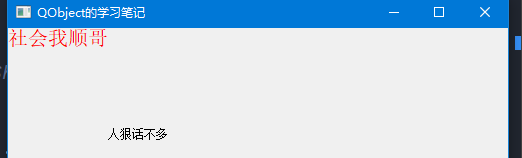
属性选择器:此时我有多个label的ID都是一样的,但是我又想让他们的样式不同,这时候就需要根据属性设置样式:比如:
QLabel#notice{
font-size:20px;
color:gray;
border:1px solid gray;
border-radius:8px;
}
QLabel#notice[notice_level="normal"]{
color:green;
border-color:green;
}
qss文件中第二个是将ID为notice并且属性值为normal的标签进行设置.
from PyQt5.Qt import *
class Window(QWidget):
def __init__(self):
super().__init__() # 初始化父类
self.setWindowTitle("QObject的学习笔记")
self.resize(500,500)
self.setup_ui()
def setup_ui(self):
# 启动测试函数
self.QObject3()
def QObject1(self):
# 取出所有的父类进行打印 继承object
mros = QObject.mro()
for mro in mros:
print(mro)
def QObject2(self):
obj = QObject()
obj.setObjectName("notice")
print(obj.objectName())
obj.setProperty("notice_level","error")
obj.setProperty("notice_level1","warning")
# 根据属性名称 获取属性值
print(obj.property("notice_level"))
# 获取该对象的所有属性名称
print(obj.dynamicPropertyNames())
def QObject3(self):
# 将qss文件中的内容进行读取
with open("QObject1.qss","r") as f:
qApp.setStyleSheet(f.read())
# 标签控件放在窗口中
label = QLabel(self)
label.setObjectName("notice")
label.setProperty("notice_level","normal")
label.setText("社会我顺哥")
label2 = QLabel(self)
label2.move(100,100)
label2.setObjectName("notice")
label2.setProperty("notice_level","warning")
label2.setText("人狠话不多")
# 设置样式
# label.setStyleSheet("font-size:25px; color:red")
if __name__ == '__main__':
import sys
app = QApplication(sys.argv)
window = Window()
window.show()
sys.exit(app.exec_())
效果图如下:

- 用于装饰器的信号与槽
2.1.3 案例
(1)创建多个用于信息提示的QLabel
要求:
1. 字体大小为25px
2. 字体颜色灰色
3. 边框圆角为8px
4. 信息提示分为多个级别:正常(normal)绿色边框,绿色字体
5. 警告(warning)黄色边框 黄色字体
6. 错误(error)红色边框、红色字体
案例实现效果见上面
2.2 父子对象的操作
2.2.1 API
-
setParent(parent)
设置父对象,父对象只能设置一个,尝试构造如下父子关系图

注意:这里的控件,比如QLabel要设置父对象,不可以将QObject将设置成他的父对象,对于控件,只有将具体的控件设置成他的父对象。
-
parent()
获取父对象 -
children()
获取所有的子对象,并且这个字对象,必须是直接子对象,没有间接子对象 -
findChild(参数1,参数2,参数3)
-
获取某一个指定名称和类型的子对象,找到一个就结束了,并且是第一个子对象
-
参数1

-
参数2

-
参数3
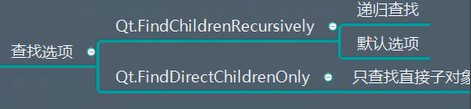
-
总结一下:这里的参数1就是设置子对象的类型,第二个参数就是用来进一步筛选:因为同一类子对象有许多个,这是就要通过ID选择器进行筛选,第三个用来设置查找方式。
- findChildren(参数1,参数2,参数3)
测试代码1:
from PyQt5.Qt import *
class Window(QWidget):
def __init__(self):
super().__init__() # 初始化父类
self.setWindowTitle("QObject的学习笔记")
self.resize(500,500)
self.setup_ui()
def setup_ui(self):
# 启动测试函数
self.QObject4()
def QObject1(self):
# 取出所有的父类进行打印 继承object
mros = QObject.mro()
for mro in mros:
print(mro)
def QObject2(self):
obj = QObject()
obj.setObjectName("notice")
print(obj.objectName())
obj.setProperty("notice_level","error")
obj.setProperty("notice_level1","warning")
# 根据属性名称 获取属性值
print(obj.property("notice_level"))
# 获取该对象的所有属性名称
print(obj.dynamicPropertyNames())
def QObject3(self):
# 将qss文件中的内容进行读取
with open("QObject1.qss","r") as f:
qApp.setStyleSheet(f.read())
# 标签控件放在窗口中
label = QLabel(self)
label.setObjectName("notice")
label.setProperty("notice_level","normal")
label.setText("社会我顺哥")
label2 = QLabel(self)
label2.move(100,100)
label2.setObjectName("notice")
label2.setProperty("notice_level","warning")
label2.setText("人狠话不多")
# 设置样式
# label.setStyleSheet("font-size:25px; color:red")
def QObject4(self):
# 将obj2设置成obj1的父对象
obj1 = QObject()
obj2 = QObject()
obj3 = QObject()
obj4 = QObject()
obj5 = QObject()
obj0 = QObject()
obj1.setParent(obj0)
obj2.setParent(obj0)
obj3.setParent(obj1)
obj4.setParent(obj2)
obj5.setParent(obj5)
# 内存地址相同 说明obj2是obj1的父对象
print("obj0",obj0)
print("obj1",obj1)
print("obj2",obj2)
print("obj3",obj3)
print("obj4",obj4)
print("obj5",obj5)
print(obj1.parent())
print(obj2.parent())
print(obj3.parent())
print(obj4.parent())
print(obj5.parent())
if __name__ == '__main__':
import sys
app = QApplication(sys.argv)
window = Window()
window.show()
sys.exit(app.exec_())

测试代码2:
from PyQt5.Qt import *
class Window(QWidget):
def __init__(self):
super().__init__() # 初始化父类
self.setWindowTitle("QObject的学习笔记")
self.resize(500,500)
self.setup_ui()
def setup_ui(self):
# 启动测试函数
self.QObject4()
def QObject1(self):
# 取出所有的父类进行打印 继承object
mros = QObject.mro()
for mro in mros:
print(mro)
def QObject2(self):
obj = QObject()
obj.setObjectName("notice")
print(obj.objectName())
obj.setProperty("notice_level","error")
obj.setProperty("notice_level1","warning")
# 根据属性名称 获取属性值
print(obj.property("notice_level"))
# 获取该对象的所有属性名称
print(obj.dynamicPropertyNames())
def QObject3(self):
# 将qss文件中的内容进行读取
with open("QObject1.qss","r") as f:
qApp.setStyleSheet(f.read())
# 标签控件放在窗口中
label = QLabel(self)
label.setObjectName("notice")
label.setProperty("notice_level","normal")
label.setText("社会我顺哥")
label2 = QLabel(self)
label2.move(100,100)
label2.setObjectName("notice")
label2.setProperty("notice_level","warning")
label2.setText("人狠话不多")
# 设置样式
# label.setStyleSheet("font-size:25px; color:red")
def QObject4(self):
# 将obj2设置成obj1的父对象
obj1 = QObject()
obj2 = QObject()
# 设置ID
obj2.setObjectName("notice")
obj3 = QObject()
obj4 = QObject()
obj5 = QObject()
obj0 = QObject()
obj1.setParent(obj0)
obj2.setParent(obj0)
obj3.setParent(obj1)
obj4.setParent(obj2)
obj5.setParent(obj5)
# label = QLabel()
# label.setParent(obj0)
# 内存地址相同 说明obj2是obj1的父对象
print("obj0",obj0)
print("obj1",obj1)
print("obj2",obj2)
print("obj3",obj3)
print("obj4",obj4)
print("obj5",obj5)
print(obj1.parent())
print(obj2.parent())
print(obj3.parent())
print(obj4.parent())
print(obj5.parent())
# 获取obj0的所有子对象 只包括直接子对象 不包括间接子对象
print(obj0.children())
# obj0有两个子对象 但是这里只打印一个子对象,并且是第一个子对象
print(obj0.findChild(QObject))
# 这里添加了筛选参数2 ID 打印第二个子对象
print(obj0.findChild(QObject,"notice"))
# 控件的父对象必须是一个控件 这样才可以将一个控件添加到另外一个控件中
# print(obj0.findChild(QLabel))
if __name__ == '__main__':
import sys
app = QApplication(sys.argv)
window = Window()
window.show()
sys.exit(app.exec_())

2.2.2 应用场景
- 涉及到Qt对象内存管理机制
- 如果一个控件,没有任何父控件,那么就会被当成顶层控件(窗口),多个顶层窗口相互独立
if __name__ == '__main__':
import sys
app = QApplication(sys.argv)
# window = Window()
# window.show()
win1 = QWidget()
# 设置一下背景颜色 红配绿
win1.setStyleSheet("background-color:red")
win2 = QWidget()
win2 = setStyleSheet("background-color:green")
win1.show()
win2.show()
sys.exit(app.exec_())
效果图:

- 如果想要一个控件被包含在另外一个控件内部,就需要设置父子关系,显示位置受父控件约束,生命周期也被父对象接管
测试代码如下:
win1 = QWidget()
win1.resize(500,500)
win1.setStyleSheet("background-color:red")
win2 = QWidget()
win2.setParent(win1)
win2.setStyleSheet("background-color:green")
win2.resize(100, 100)
win1.show()
win2.show()

2.2.3 案例

测试代码:
from PyQt5.Qt import *
class Window(QWidget):
def __init__(self):
super().__init__() # 初始化父类
self.setWindowTitle("QObject的学习笔记")
self.resize(500,500)
self.setup_ui()
def setup_ui(self):
# 启动测试函数
self.QObject5()
def QObject1(self):
# 取出所有的父类进行打印 继承object
mros = QObject.mro()
for mro in mros:
print(mro)
def QObject2(self):
obj = QObject()
obj.setObjectName("notice")
print(obj.objectName())
obj.setProperty("notice_level","error")
obj.setProperty("notice_level1","warning")
# 根据属性名称 获取属性值
print(obj.property("notice_level"))
# 获取该对象的所有属性名称
print(obj.dynamicPropertyNames())
def QObject3(self):
# 将qss文件中的内容进行读取
with open("QObject1.qss","r") as f:
qApp.setStyleSheet(f.read())
# 标签控件放在窗口中
label = QLabel(self)
label.setObjectName("notice")
label.setProperty("notice_level","normal")
label.setText("社会我顺哥")
label2 = QLabel(self)
label2.move(100,100)
label2.setObjectName("notice")
label2.setProperty("notice_level","warning")
label2.setText("人狠话不多")
# 设置样式
# label.setStyleSheet("font-size:25px; color:red")
def QObject4(self):
# 将obj2设置成obj1的父对象
obj1 = QObject()
obj2 = QObject()
# 设置ID
obj2.setObjectName("notice")
obj3 = QObject()
obj4 = QObject()
obj5 = QObject()
obj0 = QObject()
obj1.setParent(obj0)
obj2.setParent(obj0)
obj3.setParent(obj1)
obj4.setParent(obj2)
obj5.setParent(obj5)
# label = QLabel()
# label.setParent(obj0)
# 内存地址相同 说明obj2是obj1的父对象
print("obj0",obj0)
print("obj1",obj1)
print("obj2",obj2)
print("obj3",obj3)
print("obj4",obj4)
print("obj5",obj5)
print(obj1.parent())
print(obj2.parent())
print(obj3.parent())
print(obj4.parent())
print(obj5.parent())
# 获取obj0的所有子对象 只包括直接子对象 不包括间接子对象
print(obj0.children())
# obj0有两个子对象 但是这里只打印一个子对象,并且是第一个子对象
print(obj0.findChild(QObject))
# 这里添加了筛选参数2 ID 打印第二个子对象
print(obj0.findChild(QObject,"notice"))
# 控件的父对象必须是一个控件 这样才可以将一个控件添加到另外一个控件中
# print(obj0.findChild(QLabel))
def QObject5(self):
obj1 = QObject()
# 直接将obj1设置成成员
self.obj1 = obj1
obj2 = QObject()
obj2.setParent(obj1)
# 监听obj2对象被释放
obj2.destroyed.connect(lambda :print("obj2对象被释放了"))
del self.obj1
if __name__ == '__main__':
import sys
app = QApplication(sys.argv)
# window = Window()
# window.show()
# win1 = QWidget()
# win1.resize(500,500)
# win1.setStyleSheet("background-color:red")
# win2 = QWidget()
#
# win2.setParent(win1)
# win2.setStyleSheet("background-color:green")
# win2.resize(100, 100)
#
# win1.show()
# win2.show()
win_root = QWidget()
label1 = QLabel()
label1.setText("label1")
label1.setParent(win_root)
label2 = QLabel()
label2.move(100,100)
label2.setText("label2")
label2.setParent(win_root)
win_root.show()
# 将winroot中的所有QLabel设置背景颜色
for sub_widget in win_root.findChildren(QLabel):
print(sub_widget)
sub_widget.setStyleSheet("background-color:cyan")
sys.exit(app.exec_())

2.3 信号处理
2.3.1 API
QObject内置两个信号:
(1)objectNameChanged(objectName)
对象名称发生改变时发射此信号,我们可以看到这个槽函数是可以传递一个参数的,这个参数就是你修改之后的ObjectName
(2)destroyed(obj)
对象被销毁时,发射此信号,我们可以看到这个槽函数是可以传递一个参数的,这个参数就是该对象
-
widget.信号.connect(槽)
连接信号与槽 -
obj.disconnect()
取消连接信号与槽
如果obj是控件,那么取消控件的所有信号连接
如果obj是信号,那么取消信号的所有连接(下面的案例就是一个信号) -
widget.blockSignals(bool)
临时(取消)阻止指定控件所有的信号与槽的连接 -
widget.signalBlocked()
信号是否被阻止 -
widget.receivers(“信号”)
返回连接到信号的接收器数量,传入参数:信号,也就是看这个信号连接了几个槽函数。
(1)测试代码1:使用内置信号destroyed连接自定义槽函数,并且打印对象
from PyQt5.Qt import *
class Window(QWidget):
def __init__(self):
super().__init__() # 初始化父类
self.setWindowTitle("QObject的学习笔记")
self.resize(500,500)
self.setup_ui()
def setup_ui(self):
# 启动测试函数
self.QObject6()
def QObject1(self):
# 取出所有的父类进行打印 继承object
mros = QObject.mro()
for mro in mros:
print(mro)
def QObject2(self):
obj = QObject()
obj.setObjectName("notice")
print(obj.objectName())
obj.setProperty("notice_level","error")
obj.setProperty("notice_level1","warning")
# 根据属性名称 获取属性值
print(obj.property("notice_level"))
# 获取该对象的所有属性名称
print(obj.dynamicPropertyNames())
def QObject3(self):
# 将qss文件中的内容进行读取
with open("QObject1.qss","r") as f:
qApp.setStyleSheet(f.read())
# 标签控件放在窗口中
label = QLabel(self)
label.setObjectName("notice")
label.setProperty("notice_level","normal")
label.setText("社会我顺哥")
label2 = QLabel(self)
label2.move(100,100)
label2.setObjectName("notice")
label2.setProperty("notice_level","warning")
label2.setText("人狠话不多")
# 设置样式
# label.setStyleSheet("font-size:25px; color:red")
def QObject4(self):
# 将obj2设置成obj1的父对象
obj1 = QObject()
obj2 = QObject()
# 设置ID
obj2.setObjectName("notice")
obj3 = QObject()
obj4 = QObject()
obj5 = QObject()
obj0 = QObject()
obj1.setParent(obj0)
obj2.setParent(obj0)
obj3.setParent(obj1)
obj4.setParent(obj2)
obj5.setParent(obj5)
# label = QLabel()
# label.setParent(obj0)
# 内存地址相同 说明obj2是obj1的父对象
print("obj0",obj0)
print("obj1",obj1)
print("obj2",obj2)
print("obj3",obj3)
print("obj4",obj4)
print("obj5",obj5)
print(obj1.parent())
print(obj2.parent())
print(obj3.parent())
print(obj4.parent())
print(obj5.parent())
# 获取obj0的所有子对象 只包括直接子对象 不包括间接子对象
print(obj0.children())
# obj0有两个子对象 但是这里只打印一个子对象,并且是第一个子对象
print(obj0.findChild(QObject))
# 这里添加了筛选参数2 ID 打印第二个子对象
print(obj0.findChild(QObject,"notice"))
# 控件的父对象必须是一个控件 这样才可以将一个控件添加到另外一个控件中
# print(obj0.findChild(QLabel))
def QObject5(self):
obj1 = QObject()
# 直接将obj1设置成成员
self.obj1 = obj1
obj2 = QObject()
obj2.setParent(obj1)
# 监听obj2对象被释放
obj2.destroyed.connect(lambda :print("obj2对象被释放了"))
del self.obj1
def QObject6(self):
# QObjetc信号的操作
self.obj = QObject() # 直接将对象设置成window的成员变量
def destroy_cao():
print("对象被释放了")
# 将QObject的信号与自定义的槽函数进行连接
# 格式:对象.信号.connect(槽函数)
self.obj.destroyed.connect(destroy_cao)
# 删除对象 触发槽函数
del self.obj
if __name__ == '__main__':
import sys
app = QApplication(sys.argv)
window = Window()
window.show()
# win1 = QWidget()
# win1.resize(500,500)
# win1.setStyleSheet("background-color:red")
# win2 = QWidget()
# win2.setParent(win1)
# win2.setStyleSheet("background-color:green")
# win2.resize(100, 100)
#
# win1.show()
# win2.show()
# win_root = QWidget()
#
# label1 = QLabel()
# label1.setText("label1")
# label1.setParent(win_root)
#
# label2 = QLabel()
# label2.move(100,100)
# label2.setText("label2")
# label2.setParent(win_root)
#
# win_root.show()
#
# # 将winroot中的所有QLabel设置背景颜色
# for sub_widget in win_root.findChildren(QLabel):
# print(sub_widget)
# sub_widget.setStyleSheet("background-color:cyan")
sys.exit(app.exec_())
(2)测试代码2:objectNameChanged() 改变对象名称
from PyQt5.Qt import *
class Window(QWidget):
def __init__(self):
super().__init__() # 初始化父类
self.setWindowTitle("QObject的学习笔记")
self.resize(500,500)
self.setup_ui()
def setup_ui(self):
# 启动测试函数
self.QObject6()
def QObject1(self):
# 取出所有的父类进行打印 继承object
mros = QObject.mro()
for mro in mros:
print(mro)
def QObject2(self):
obj = QObject()
obj.setObjectName("notice")
print(obj.objectName())
obj.setProperty("notice_level","error")
obj.setProperty("notice_level1","warning")
# 根据属性名称 获取属性值
print(obj.property("notice_level"))
# 获取该对象的所有属性名称
print(obj.dynamicPropertyNames())
def QObject3(self):
# 将qss文件中的内容进行读取
with open("QObject1.qss","r") as f:
qApp.setStyleSheet(f.read())
# 标签控件放在窗口中
label = QLabel(self)
label.setObjectName("notice")
label.setProperty("notice_level","normal")
label.setText("社会我顺哥")
label2 = QLabel(self)
label2.move(100,100)
label2.setObjectName("notice")
label2.setProperty("notice_level","warning")
label2.setText("人狠话不多")
# 设置样式
# label.setStyleSheet("font-size:25px; color:red")
def QObject4(self):
# 将obj2设置成obj1的父对象
obj1 = QObject()
obj2 = QObject()
# 设置ID
obj2.setObjectName("notice")
obj3 = QObject()
obj4 = QObject()
obj5 = QObject()
obj0 = QObject()
obj1.setParent(obj0)
obj2.setParent(obj0)
obj3.setParent(obj1)
obj4.setParent(obj2)
obj5.setParent(obj5)
# label = QLabel()
# label.setParent(obj0)
# 内存地址相同 说明obj2是obj1的父对象
print("obj0",obj0)
print("obj1",obj1)
print("obj2",obj2)
print("obj3",obj3)
print("obj4",obj4)
print("obj5",obj5)
print(obj1.parent())
print(obj2.parent())
print(obj3.parent())
print(obj4.parent())
print(obj5.parent())
# 获取obj0的所有子对象 只包括直接子对象 不包括间接子对象
print(obj0.children())
# obj0有两个子对象 但是这里只打印一个子对象,并且是第一个子对象
print(obj0.findChild(QObject))
# 这里添加了筛选参数2 ID 打印第二个子对象
print(obj0.findChild(QObject,"notice"))
# 控件的父对象必须是一个控件 这样才可以将一个控件添加到另外一个控件中
# print(obj0.findChild(QLabel))
def QObject5(self):
obj1 = QObject()
# 直接将obj1设置成成员
self.obj1 = obj1
obj2 = QObject()
obj2.setParent(obj1)
# 监听obj2对象被释放
obj2.destroyed.connect(lambda :print("obj2对象被释放了"))
del self.obj1
def QObject6(self):
# QObjetc信号的操作
self.obj = QObject() # 直接将对象设置成window的成员变量
# 自定义槽函数
# 如果想要知道哪一个对象被释放了,直接打印即可
# def destroy_cao(obj):
# print("对象被释放了",obj)
#
# # 将QObject的信号与自定义的槽函数进行连接
# # 格式:对象.信号.connect(槽函数)
# self.obj.destroyed.connect(destroy_cao)
# # 删除对象 触发槽函数
# del self.obj
# 自定义槽函数
# 如果我想知道槽函数接收到的信号是什么,传入参数即可,参数名称无所谓,他总是会打印xxx(改变之后的对象名称)
def obj_name_cao(name):
print("对象名称发生了改变",name)
# 对象名称改变信号连接槽函数
self.obj.objectNameChanged.connect(obj_name_cao)
# 重新设置对象名称
self.obj.setObjectName("xxx")
if __name__ == '__main__':
import sys
app = QApplication(sys.argv)
window = Window()
window.show()
# win1 = QWidget()
# win1.resize(500,500)
# win1.setStyleSheet("background-color:red")
# win2 = QWidget()
# win2.setParent(win1)
# win2.setStyleSheet("background-color:green")
# win2.resize(100, 100)
#
# win1.show()
# win2.show()
# win_root = QWidget()
#
# label1 = QLabel()
# label1.setText("label1")
# label1.setParent(win_root)
#
# label2 = QLabel()
# label2.move(100,100)
# label2.setText("label2")
# label2.setParent(win_root)
#
# win_root.show()
#
# # 将winroot中的所有QLabel设置背景颜色
# for sub_widget in win_root.findChildren(QLabel):
# print(sub_widget)
# sub_widget.setStyleSheet("background-color:cyan")
sys.exit(app.exec_())
(3)测试代码三:objectNameChanged取消与槽函数的连接
from PyQt5.Qt import *
class Window(QWidget):
def __init__(self):
super().__init__() # 初始化父类
self.setWindowTitle("QObject的学习笔记")
self.resize(500,500)
self.setup_ui()
def setup_ui(self):
# 启动测试函数
self.QObject6()
def QObject1(self):
# 取出所有的父类进行打印 继承object
mros = QObject.mro()
for mro in mros:
print(mro)
def QObject2(self):
obj = QObject()
obj.setObjectName("notice")
print(obj.objectName())
obj.setProperty("notice_level","error")
obj.setProperty("notice_level1","warning")
# 根据属性名称 获取属性值
print(obj.property("notice_level"))
# 获取该对象的所有属性名称
print(obj.dynamicPropertyNames())
def QObject3(self):
# 将qss文件中的内容进行读取
with open("QObject1.qss","r") as f:
qApp.setStyleSheet(f.read())
# 标签控件放在窗口中
label = QLabel(self)
label.setObjectName("notice")
label.setProperty("notice_level","normal")
label.setText("社会我顺哥")
label2 = QLabel(self)
label2.move(100,100)
label2.setObjectName("notice")
label2.setProperty("notice_level","warning")
label2.setText("人狠话不多")
# 设置样式
# label.setStyleSheet("font-size:25px; color:red")
def QObject4(self):
# 将obj2设置成obj1的父对象
obj1 = QObject()
obj2 = QObject()
# 设置ID
obj2.setObjectName("notice")
obj3 = QObject()
obj4 = QObject()
obj5 = QObject()
obj0 = QObject()
obj1.setParent(obj0)
obj2.setParent(obj0)
obj3.setParent(obj1)
obj4.setParent(obj2)
obj5.setParent(obj5)
# label = QLabel()
# label.setParent(obj0)
# 内存地址相同 说明obj2是obj1的父对象
print("obj0",obj0)
print("obj1",obj1)
print("obj2",obj2)
print("obj3",obj3)
print("obj4",obj4)
print("obj5",obj5)
print(obj1.parent())
print(obj2.parent())
print(obj3.parent())
print(obj4.parent())
print(obj5.parent())
# 获取obj0的所有子对象 只包括直接子对象 不包括间接子对象
print(obj0.children())
# obj0有两个子对象 但是这里只打印一个子对象,并且是第一个子对象
print(obj0.findChild(QObject))
# 这里添加了筛选参数2 ID 打印第二个子对象
print(obj0.findChild(QObject,"notice"))
# 控件的父对象必须是一个控件 这样才可以将一个控件添加到另外一个控件中
# print(obj0.findChild(QLabel))
def QObject5(self):
obj1 = QObject()
# 直接将obj1设置成成员
self.obj1 = obj1
obj2 = QObject()
obj2.setParent(obj1)
# 监听obj2对象被释放
obj2.destroyed.connect(lambda :print("obj2对象被释放了"))
del self.obj1
def QObject6(self):
# QObjetc信号的操作
self.obj = QObject() # 直接将对象设置成window的成员变量
# 自定义槽函数
# 如果想要知道哪一个对象被释放了,直接打印即可
# def destroy_cao(obj):
# print("对象被释放了",obj)
#
# # 将QObject的信号与自定义的槽函数进行连接
# # 格式:对象.信号.connect(槽函数)
# self.obj.destroyed.connect(destroy_cao)
# # 删除对象 触发槽函数
# del self.obj
# 自定义槽函数
# 如果我想知道槽函数接收到的信号是什么,传入参数即可,参数名称无所谓,他总是会打印xxx(改变之后的对象名称)
def obj_name_cao(name):
print("对象名称发生了改变",name)
# 对象名称改变信号连接槽函数
self.obj.objectNameChanged.connect(obj_name_cao)
# 重新设置对象名称
self.obj.setObjectName("xxx")
# objectNameChanged取消与槽函数的连接
self.obj.objectNameChanged.disconnect()
self.obj.setObjectName("ooo")
if __name__ == '__main__':
import sys
app = QApplication(sys.argv)
window = Window()
window.show()
# win1 = QWidget()
# win1.resize(500,500)
# win1.setStyleSheet("background-color:red")
# win2 = QWidget()
# win2.setParent(win1)
# win2.setStyleSheet("background-color:green")
# win2.resize(100, 100)
#
# win1.show()
# win2.show()
# win_root = QWidget()
#
# label1 = QLabel()
# label1.setText("label1")
# label1.setParent(win_root)
#
# label2 = QLabel()
# label2.move(100,100)
# label2.setText("label2")
# label2.setParent(win_root)
#
# win_root.show()
#
# # 将winroot中的所有QLabel设置背景颜色
# for sub_widget in win_root.findChildren(QLabel):
# print(sub_widget)
# sub_widget.setStyleSheet("background-color:cyan")
sys.exit(app.exec_())
(4)测试代码四:临时阻断信号/临时恢复信号
from PyQt5.Qt import *
class Window(QWidget):
def __init__(self):
super().__init__() # 初始化父类
self.setWindowTitle("QObject的学习笔记")
self.resize(500,500)
self.setup_ui()
def setup_ui(self):
# 启动测试函数
self.QObject6()
def QObject1(self):
# 取出所有的父类进行打印 继承object
mros = QObject.mro()
for mro in mros:
print(mro)
def QObject2(self):
obj = QObject()
obj.setObjectName("notice")
print(obj.objectName())
obj.setProperty("notice_level","error")
obj.setProperty("notice_level1","warning")
# 根据属性名称 获取属性值
print(obj.property("notice_level"))
# 获取该对象的所有属性名称
print(obj.dynamicPropertyNames())
def QObject3(self):
# 将qss文件中的内容进行读取
with open("QObject1.qss","r") as f:
qApp.setStyleSheet(f.read())
# 标签控件放在窗口中
label = QLabel(self)
label.setObjectName("notice")
label.setProperty("notice_level","normal")
label.setText("社会我顺哥")
label2 = QLabel(self)
label2.move(100,100)
label2.setObjectName("notice")
label2.setProperty("notice_level","warning")
label2.setText("人狠话不多")
# 设置样式
# label.setStyleSheet("font-size:25px; color:red")
def QObject4(self):
# 将obj2设置成obj1的父对象
obj1 = QObject()
obj2 = QObject()
# 设置ID
obj2.setObjectName("notice")
obj3 = QObject()
obj4 = QObject()
obj5 = QObject()
obj0 = QObject()
obj1.setParent(obj0)
obj2.setParent(obj0)
obj3.setParent(obj1)
obj4.setParent(obj2)
obj5.setParent(obj5)
# label = QLabel()
# label.setParent(obj0)
# 内存地址相同 说明obj2是obj1的父对象
print("obj0",obj0)
print("obj1",obj1)
print("obj2",obj2)
print("obj3",obj3)
print("obj4",obj4)
print("obj5",obj5)
print(obj1.parent())
print(obj2.parent())
print(obj3.parent())
print(obj4.parent())
print(obj5.parent())
# 获取obj0的所有子对象 只包括直接子对象 不包括间接子对象
print(obj0.children())
# obj0有两个子对象 但是这里只打印一个子对象,并且是第一个子对象
print(obj0.findChild(QObject))
# 这里添加了筛选参数2 ID 打印第二个子对象
print(obj0.findChild(QObject,"notice"))
# 控件的父对象必须是一个控件 这样才可以将一个控件添加到另外一个控件中
# print(obj0.findChild(QLabel))
def QObject5(self):
obj1 = QObject()
# 直接将obj1设置成成员
self.obj1 = obj1
obj2 = QObject()
obj2.setParent(obj1)
# 监听obj2对象被释放
obj2.destroyed.connect(lambda :print("obj2对象被释放了"))
del self.obj1
def QObject6(self):
# QObjetc信号的操作
self.obj = QObject() # 直接将对象设置成window的成员变量
# 自定义槽函数
# 如果想要知道哪一个对象被释放了,直接打印即可
# def destroy_cao(obj):
# print("对象被释放了",obj)
#
# # 将QObject的信号与自定义的槽函数进行连接
# # 格式:对象.信号.connect(槽函数)
# self.obj.destroyed.connect(destroy_cao)
# # 删除对象 触发槽函数
# del self.obj
# 自定义槽函数
# 如果我想知道槽函数接收到的信号是什么,传入参数即可,参数名称无所谓,他总是会打印xxx(改变之后的对象名称)
def obj_name_cao(name):
print("对象名称发生了改变",name)
# 对象名称改变信号连接槽函数
self.obj.objectNameChanged.connect(obj_name_cao)
# 重新设置对象名称
self.obj.setObjectName("xxx")
# objectNameChanged取消与槽函数的连接
# self.obj.objectNameChanged.disconnect()
# 临时阻断该对象的所有信号连接
self.obj.blockSignals(True)
self.obj.setObjectName("ooo")
# 将该对象所有的信号重新连接,所以下面的setObjectName函数会生效, 上面的不会生效
self.obj.blockSignals(False)
self.obj.setObjectName("ooj")
if __name__ == '__main__':
import sys
app = QApplication(sys.argv)
window = Window()
window.show()
# win1 = QWidget()
# win1.resize(500,500)
# win1.setStyleSheet("background-color:red")
# win2 = QWidget()
# win2.setParent(win1)
# win2.setStyleSheet("background-color:green")
# win2.resize(100, 100)
#
# win1.show()
# win2.show()
# win_root = QWidget()
#
# label1 = QLabel()
# label1.setText("label1")
# label1.setParent(win_root)
#
# label2 = QLabel()
# label2.move(100,100)
# label2.setText("label2")
# label2.setParent(win_root)
#
# win_root.show()
#
# # 将winroot中的所有QLabel设置背景颜色
# for sub_widget in win_root.findChildren(QLabel):
# print(sub_widget)
# sub_widget.setStyleSheet("background-color:cyan")
sys.exit(app.exec_())
(5)测试代码5:判断信号是否被阻断
from PyQt5.Qt import *
class Window(QWidget):
def __init__(self):
super().__init__() # 初始化父类
self.setWindowTitle("QObject的学习笔记")
self.resize(500,500)
self.setup_ui()
def setup_ui(self):
# 启动测试函数
self.QObject6()
def QObject1(self):
# 取出所有的父类进行打印 继承object
mros = QObject.mro()
for mro in mros:
print(mro)
def QObject2(self):
obj = QObject()
obj.setObjectName("notice")
print(obj.objectName())
obj.setProperty("notice_level","error")
obj.setProperty("notice_level1","warning")
# 根据属性名称 获取属性值
print(obj.property("notice_level"))
# 获取该对象的所有属性名称
print(obj.dynamicPropertyNames())
def QObject3(self):
# 将qss文件中的内容进行读取
with open("QObject1.qss","r") as f:
qApp.setStyleSheet(f.read())
# 标签控件放在窗口中
label = QLabel(self)
label.setObjectName("notice")
label.setProperty("notice_level","normal")
label.setText("社会我顺哥")
label2 = QLabel(self)
label2.move(100,100)
label2.setObjectName("notice")
label2.setProperty("notice_level","warning")
label2.setText("人狠话不多")
# 设置样式
# label.setStyleSheet("font-size:25px; color:red")
def QObject4(self):
# 将obj2设置成obj1的父对象
obj1 = QObject()
obj2 = QObject()
# 设置ID
obj2.setObjectName("notice")
obj3 = QObject()
obj4 = QObject()
obj5 = QObject()
obj0 = QObject()
obj1.setParent(obj0)
obj2.setParent(obj0)
obj3.setParent(obj1)
obj4.setParent(obj2)
obj5.setParent(obj5)
# label = QLabel()
# label.setParent(obj0)
# 内存地址相同 说明obj2是obj1的父对象
print("obj0",obj0)
print("obj1",obj1)
print("obj2",obj2)
print("obj3",obj3)
print("obj4",obj4)
print("obj5",obj5)
print(obj1.parent())
print(obj2.parent())
print(obj3.parent())
print(obj4.parent())
print(obj5.parent())
# 获取obj0的所有子对象 只包括直接子对象 不包括间接子对象
print(obj0.children())
# obj0有两个子对象 但是这里只打印一个子对象,并且是第一个子对象
print(obj0.findChild(QObject))
# 这里添加了筛选参数2 ID 打印第二个子对象
print(obj0.findChild(QObject,"notice"))
# 控件的父对象必须是一个控件 这样才可以将一个控件添加到另外一个控件中
# print(obj0.findChild(QLabel))
def QObject5(self):
obj1 = QObject()
# 直接将obj1设置成成员
self.obj1 = obj1
obj2 = QObject()
obj2.setParent(obj1)
# 监听obj2对象被释放
obj2.destroyed.connect(lambda :print("obj2对象被释放了"))
del self.obj1
def QObject6(self):
# QObjetc信号的操作
self.obj = QObject() # 直接将对象设置成window的成员变量
# 自定义槽函数
# 如果想要知道哪一个对象被释放了,直接打印即可
# def destroy_cao(obj):
# print("对象被释放了",obj)
#
# # 将QObject的信号与自定义的槽函数进行连接
# # 格式:对象.信号.connect(槽函数)
# self.obj.destroyed.connect(destroy_cao)
# # 删除对象 触发槽函数
# del self.obj
# 自定义槽函数
# 如果我想知道槽函数接收到的信号是什么,传入参数即可,参数名称无所谓,他总是会打印xxx(改变之后的对象名称)
def obj_name_cao(name):
print("对象名称发生了改变",name)
# 对象名称改变信号连接槽函数
self.obj.objectNameChanged.connect(obj_name_cao)
# 重新设置对象名称
self.obj.setObjectName("xxx")
# objectNameChanged取消与槽函数的连接
# self.obj.objectNameChanged.disconnect()
# 测试信号是否被阻断 判断是False
print(self.obj.signalsBlocked())
# 临时阻断该对象的所有信号连接
self.obj.blockSignals(True)
# 测试信号是否被阻断 判断是True
print(self.obj.signalsBlocked())
self.obj.setObjectName("ooo")
# 将该对象所有的信号重新连接,所以下面的setObjectName函数会生效, 上面的不会生效
self.obj.blockSignals(False)
self.obj.setObjectName("ooj")
if __name__ == '__main__':
import sys
app = QApplication(sys.argv)
window = Window()
window.show()
# win1 = QWidget()
# win1.resize(500,500)
# win1.setStyleSheet("background-color:red")
# win2 = QWidget()
# win2.setParent(win1)
# win2.setStyleSheet("background-color:green")
# win2.resize(100, 100)
#
# win1.show()
# win2.show()
# win_root = QWidget()
#
# label1 = QLabel()
# label1.setText("label1")
# label1.setParent(win_root)
#
# label2 = QLabel()
# label2.move(100,100)
# label2.setText("label2")
# label2.setParent(win_root)
#
# win_root.show()
#
# # 将winroot中的所有QLabel设置背景颜色
# for sub_widget in win_root.findChildren(QLabel):
# print(sub_widget)
# sub_widget.setStyleSheet("background-color:cyan")
sys.exit(app.exec_())
(6)测试代码6:测试某个信号连接了几个槽函数
from PyQt5.Qt import *
class Window(QWidget):
def __init__(self):
super().__init__() # 初始化父类
self.setWindowTitle("QObject的学习笔记")
self.resize(500,500)
self.setup_ui()
def setup_ui(self):
# 启动测试函数
self.QObject6()
def QObject1(self):
# 取出所有的父类进行打印 继承object
mros = QObject.mro()
for mro in mros:
print(mro)
def QObject2(self):
obj = QObject()
obj.setObjectName("notice")
print(obj.objectName())
obj.setProperty("notice_level","error")
obj.setProperty("notice_level1","warning")
# 根据属性名称 获取属性值
print(obj.property("notice_level"))
# 获取该对象的所有属性名称
print(obj.dynamicPropertyNames())
def QObject3(self):
# 将qss文件中的内容进行读取
with open("QObject1.qss","r") as f:
qApp.setStyleSheet(f.read())
# 标签控件放在窗口中
label = QLabel(self)
label.setObjectName("notice")
label.setProperty("notice_level","normal")
label.setText("社会我顺哥")
label2 = QLabel(self)
label2.move(100,100)
label2.setObjectName("notice")
label2.setProperty("notice_level","warning")
label2.setText("人狠话不多")
# 设置样式
# label.setStyleSheet("font-size:25px; color:red")
def QObject4(self):
# 将obj2设置成obj1的父对象
obj1 = QObject()
obj2 = QObject()
# 设置ID
obj2.setObjectName("notice")
obj3 = QObject()
obj4 = QObject()
obj5 = QObject()
obj0 = QObject()
obj1.setParent(obj0)
obj2.setParent(obj0)
obj3.setParent(obj1)
obj4.setParent(obj2)
obj5.setParent(obj5)
# label = QLabel()
# label.setParent(obj0)
# 内存地址相同 说明obj2是obj1的父对象
print("obj0",obj0)
print("obj1",obj1)
print("obj2",obj2)
print("obj3",obj3)
print("obj4",obj4)
print("obj5",obj5)
print(obj1.parent())
print(obj2.parent())
print(obj3.parent())
print(obj4.parent())
print(obj5.parent())
# 获取obj0的所有子对象 只包括直接子对象 不包括间接子对象
print(obj0.children())
# obj0有两个子对象 但是这里只打印一个子对象,并且是第一个子对象
print(obj0.findChild(QObject))
# 这里添加了筛选参数2 ID 打印第二个子对象
print(obj0.findChild(QObject,"notice"))
# 控件的父对象必须是一个控件 这样才可以将一个控件添加到另外一个控件中
# print(obj0.findChild(QLabel))
def QObject5(self):
obj1 = QObject()
# 直接将obj1设置成成员
self.obj1 = obj1
obj2 = QObject()
obj2.setParent(obj1)
# 监听obj2对象被释放
obj2.destroyed.connect(lambda :print("obj2对象被释放了"))
del self.obj1
def QObject6(self):
# QObjetc信号的操作
self.obj = QObject() # 直接将对象设置成window的成员变量
# 自定义槽函数
# 如果想要知道哪一个对象被释放了,直接打印即可
# def destroy_cao(obj):
# print("对象被释放了",obj)
#
# # 将QObject的信号与自定义的槽函数进行连接
# # 格式:对象.信号.connect(槽函数)
# self.obj.destroyed.connect(destroy_cao)
# # 删除对象 触发槽函数
# del self.obj
# 自定义槽函数
# 如果我想知道槽函数接收到的信号是什么,传入参数即可,参数名称无所谓,他总是会打印xxx(改变之后的对象名称)
def obj_name_cao(name):
print("对象名称发生了改变",name)
# 对象名称改变信号连接槽函数
self.obj.objectNameChanged.connect(obj_name_cao)
# 重新设置对象名称
self.obj.setObjectName("xxx")
# 看这个信号连接了几个槽函数
print(self.obj.receivers(self.obj.objectNameChanged))
# objectNameChanged取消与槽函数的连接
# self.obj.objectNameChanged.disconnect()
# 测试信号是否被阻断 判断是False
print(self.obj.signalsBlocked())
# 临时阻断该对象的所有信号连接
self.obj.blockSignals(True)
# 测试信号是否被阻断 判断是True
print(self.obj.signalsBlocked())
self.obj.setObjectName("ooo")
# 将该对象所有的信号重新连接,所以下面的setObjectName函数会生效, 上面的不会生效
self.obj.blockSignals(False)
self.obj.setObjectName("ooj")
if __name__ == '__main__':
import sys
app = QApplication(sys.argv)
window = Window()
window.show()
# win1 = QWidget()
# win1.resize(500,500)
# win1.setStyleSheet("background-color:red")
# win2 = QWidget()
# win2.setParent(win1)
# win2.setStyleSheet("background-color:green")
# win2.resize(100, 100)
#
# win1.show()
# win2.show()
# win_root = QWidget()
#
# label1 = QLabel()
# label1.setText("label1")
# label1.setParent(win_root)
#
# label2 = QLabel()
# label2.move(100,100)
# label2.setText("label2")
# label2.setParent(win_root)
#
# win_root.show()
#
# # 将winroot中的所有QLabel设置背景颜色
# for sub_widget in win_root.findChildren(QLabel):
# print(sub_widget)
# sub_widget.setStyleSheet("background-color:cyan")
sys.exit(app.exec_())
2.3.2 应用场景
-
监听信号,响应用户行为
-
信号与槽机制
# 信号与槽机制
## 一、基本概念
* 信号与槽是Qt中的核心机制,主要作用在于对象之间进行通讯
* 信号:当一个控件的状态发生改变时,向外界发出的信息
* 槽:一个执行某些操作的函数/方法
* 所有继承自QWidget的控件都支持“信号与槽”的机制
## 二、机制描述
### 2.1 手动操作
信号与槽的连接
### 2.2 自动操作
当信号发出时,连接的槽函数会自动执行
## 三、基本使用介绍
(1) 信号
* 控件内置的一些信号,长按,点击信号
* QPushButton().pressed
* QPushButton().clicked
* 也可以自定义型号
* pyqtSignal()
(2) 槽
* 控件内置的槽函数
* 自定义函数/方法
(3) 连接方式
**object.信号.connect(槽函数)**
(4) 特性
* 一个信号可以连接多个槽函数
* 一个信号也可以连接另外一个信号
* 信号的参数可以是任何Python类型
* 一个槽可以监听多个信号
## 四、高级
暂时没学到 后续补充知识点
2.3.3 案例
(1)当用户点击按钮的时候。打印“点我干啥”
from PyQt5.Qt import *
class Window(QWidget):
def __init__(self):
super().__init__() # 初始化父类
self.setWindowTitle("QObject的学习笔记")
self.resize(500,500)
self.setup_ui()
def setup_ui(self):
# 启动测试函数
self.QObject7()
def QObject1(self):
# 取出所有的父类进行打印 继承object
mros = QObject.mro()
for mro in mros:
print(mro)
def QObject2(self):
obj = QObject()
obj.setObjectName("notice")
print(obj.objectName())
obj.setProperty("notice_level","error")
obj.setProperty("notice_level1","warning")
# 根据属性名称 获取属性值
print(obj.property("notice_level"))
# 获取该对象的所有属性名称
print(obj.dynamicPropertyNames())
def QObject3(self):
# 将qss文件中的内容进行读取
with open("QObject1.qss","r") as f:
qApp.setStyleSheet(f.read())
# 标签控件放在窗口中
label = QLabel(self)
label.setObjectName("notice")
label.setProperty("notice_level","normal")
label.setText("社会我顺哥")
label2 = QLabel(self)
label2.move(100,100)
label2.setObjectName("notice")
label2.setProperty("notice_level","warning")
label2.setText("人狠话不多")
# 设置样式
# label.setStyleSheet("font-size:25px; color:red")
def QObject4(self):
# 将obj2设置成obj1的父对象
obj1 = QObject()
obj2 = QObject()
# 设置ID
obj2.setObjectName("notice")
obj3 = QObject()
obj4 = QObject()
obj5 = QObject()
obj0 = QObject()
obj1.setParent(obj0)
obj2.setParent(obj0)
obj3.setParent(obj1)
obj4.setParent(obj2)
obj5.setParent(obj5)
# label = QLabel()
# label.setParent(obj0)
# 内存地址相同 说明obj2是obj1的父对象
print("obj0",obj0)
print("obj1",obj1)
print("obj2",obj2)
print("obj3",obj3)
print("obj4",obj4)
print("obj5",obj5)
print(obj1.parent())
print(obj2.parent())
print(obj3.parent())
print(obj4.parent())
print(obj5.parent())
# 获取obj0的所有子对象 只包括直接子对象 不包括间接子对象
print(obj0.children())
# obj0有两个子对象 但是这里只打印一个子对象,并且是第一个子对象
print(obj0.findChild(QObject))
# 这里添加了筛选参数2 ID 打印第二个子对象
print(obj0.findChild(QObject,"notice"))
# 控件的父对象必须是一个控件 这样才可以将一个控件添加到另外一个控件中
# print(obj0.findChild(QLabel))
def QObject5(self):
obj1 = QObject()
# 直接将obj1设置成成员
self.obj1 = obj1
obj2 = QObject()
obj2.setParent(obj1)
# 监听obj2对象被释放
obj2.destroyed.connect(lambda :print("obj2对象被释放了"))
del self.obj1
def QObject6(self):
# QObjetc信号的操作
self.obj = QObject() # 直接将对象设置成window的成员变量
# 自定义槽函数
# 如果想要知道哪一个对象被释放了,直接打印即可
# def destroy_cao(obj):
# print("对象被释放了",obj)
#
# # 将QObject的信号与自定义的槽函数进行连接
# # 格式:对象.信号.connect(槽函数)
# self.obj.destroyed.connect(destroy_cao)
# # 删除对象 触发槽函数
# del self.obj
# 自定义槽函数
# 如果我想知道槽函数接收到的信号是什么,传入参数即可,参数名称无所谓,他总是会打印xxx(改变之后的对象名称)
def obj_name_cao(name):
print("对象名称发生了改变",name)
# 对象名称改变信号连接槽函数
self.obj.objectNameChanged.connect(obj_name_cao)
# 重新设置对象名称
self.obj.setObjectName("xxx")
# 看这个信号连接了几个槽函数
print(self.obj.receivers(self.obj.objectNameChanged))
# objectNameChanged取消与槽函数的连接
# self.obj.objectNameChanged.disconnect()
# 测试信号是否被阻断 判断是False
print(self.obj.signalsBlocked())
# 临时阻断该对象的所有信号连接
self.obj.blockSignals(True)
# 测试信号是否被阻断 判断是True
print(self.obj.signalsBlocked())
self.obj.setObjectName("ooo")
# 将该对象所有的信号重新连接,所以下面的setObjectName函数会生效, 上面的不会生效
self.obj.blockSignals(False)
self.obj.setObjectName("ooj")
def QObject7(self):
# 将按钮添加到窗口中
btn = QPushButton(self)
btn.setText("点击我")
def cao():
print('点我干什么')
# 按钮自带信号 clicked 连接槽函数 cao
btn.clicked.connect(cao)
if __name__ == '__main__':
import sys
app = QApplication(sys.argv)
window = Window()
window.show()
# win1 = QWidget()
# win1.resize(500,500)
# win1.setStyleSheet("background-color:red")
# win2 = QWidget()
# win2.setParent(win1)
# win2.setStyleSheet("background-color:green")
# win2.resize(100, 100)
#
# win1.show()
# win2.show()
# win_root = QWidget()
#
# label1 = QLabel()
# label1.setText("label1")
# label1.setParent(win_root)
#
# label2 = QLabel()
# label2.move(100,100)
# label2.setText("label2")
# label2.setParent(win_root)
#
# win_root.show()
#
# # 将winroot中的所有QLabel设置背景颜色
# for sub_widget in win_root.findChildren(QLabel):
# print(sub_widget)
# sub_widget.setStyleSheet("background-color:cyan")
sys.exit(app.exec_())
(2)在所有修改的从窗口标题前,添加前缀"Martix"
比如:后续我们修改标题为"Hello Sz"; 最终会自动变为“MMMM-Hello Sz!”
支持多次修改
from PyQt5.Qt import *
class Window(QWidget):
def __init__(self):
super().__init__() # 初始化父类
self.setWindowTitle("QObject的学习笔记")
self.resize(500,500)
self.setup_ui()
def setup_ui(self):
# 启动测试函数
self.QObject7()
def QObject1(self):
# 取出所有的父类进行打印 继承object
mros = QObject.mro()
for mro in mros:
print(mro)
def QObject2(self):
obj = QObject()
obj.setObjectName("notice")
print(obj.objectName())
obj.setProperty("notice_level","error")
obj.setProperty("notice_level1","warning")
# 根据属性名称 获取属性值
print(obj.property("notice_level"))
# 获取该对象的所有属性名称
print(obj.dynamicPropertyNames())
def QObject3(self):
# 将qss文件中的内容进行读取
with open("QObject1.qss","r") as f:
qApp.setStyleSheet(f.read())
# 标签控件放在窗口中
label = QLabel(self)
label.setObjectName("notice")
label.setProperty("notice_level","normal")
label.setText("社会我顺哥")
label2 = QLabel(self)
label2.move(100,100)
label2.setObjectName("notice")
label2.setProperty("notice_level","warning")
label2.setText("人狠话不多")
# 设置样式
# label.setStyleSheet("font-size:25px; color:red")
def QObject4(self):
# 将obj2设置成obj1的父对象
obj1 = QObject()
obj2 = QObject()
# 设置ID
obj2.setObjectName("notice")
obj3 = QObject()
obj4 = QObject()
obj5 = QObject()
obj0 = QObject()
obj1.setParent(obj0)
obj2.setParent(obj0)
obj3.setParent(obj1)
obj4.setParent(obj2)
obj5.setParent(obj5)
# label = QLabel()
# label.setParent(obj0)
# 内存地址相同 说明obj2是obj1的父对象
print("obj0",obj0)
print("obj1",obj1)
print("obj2",obj2)
print("obj3",obj3)
print("obj4",obj4)
print("obj5",obj5)
print(obj1.parent())
print(obj2.parent())
print(obj3.parent())
print(obj4.parent())
print(obj5.parent())
# 获取obj0的所有子对象 只包括直接子对象 不包括间接子对象
print(obj0.children())
# obj0有两个子对象 但是这里只打印一个子对象,并且是第一个子对象
print(obj0.findChild(QObject))
# 这里添加了筛选参数2 ID 打印第二个子对象
print(obj0.findChild(QObject,"notice"))
# 控件的父对象必须是一个控件 这样才可以将一个控件添加到另外一个控件中
# print(obj0.findChild(QLabel))
def QObject5(self):
obj1 = QObject()
# 直接将obj1设置成成员
self.obj1 = obj1
obj2 = QObject()
obj2.setParent(obj1)
# 监听obj2对象被释放
obj2.destroyed.connect(lambda :print("obj2对象被释放了"))
del self.obj1
def QObject6(self):
# QObjetc信号的操作
self.obj = QObject() # 直接将对象设置成window的成员变量
# 自定义槽函数
# 如果想要知道哪一个对象被释放了,直接打印即可
# def destroy_cao(obj):
# print("对象被释放了",obj)
#
# # 将QObject的信号与自定义的槽函数进行连接
# # 格式:对象.信号.connect(槽函数)
# self.obj.destroyed.connect(destroy_cao)
# # 删除对象 触发槽函数
# del self.obj
# 自定义槽函数
# 如果我想知道槽函数接收到的信号是什么,传入参数即可,参数名称无所谓,他总是会打印xxx(改变之后的对象名称)
def obj_name_cao(name):
print("对象名称发生了改变",name)
# 对象名称改变信号连接槽函数
self.obj.objectNameChanged.connect(obj_name_cao)
# 重新设置对象名称
self.obj.setObjectName("xxx")
# 看这个信号连接了几个槽函数
print(self.obj.receivers(self.obj.objectNameChanged))
# objectNameChanged取消与槽函数的连接
# self.obj.objectNameChanged.disconnect()
# 测试信号是否被阻断 判断是False
print(self.obj.signalsBlocked())
# 临时阻断该对象的所有信号连接
self.obj.blockSignals(True)
# 测试信号是否被阻断 判断是True
print(self.obj.signalsBlocked())
self.obj.setObjectName("ooo")
# 将该对象所有的信号重新连接,所以下面的setObjectName函数会生效, 上面的不会生效
self.obj.blockSignals(False)
self.obj.setObjectName("ooj")
def QObject7(self):
# 将按钮添加到窗口中
btn = QPushButton(self)
btn.setText("点击我")
def cao():
print('点我干什么')
# 按钮自带信号 clicked 连接槽函数 cao
btn.clicked.connect(cao)
if __name__ == '__main__':
import sys
app = QApplication(sys.argv)
# window = Window()
# window.show()
window = QWidget()
def cao(title):
print("窗口标题变化了",title)
# 不管传递的是怎样的一个字符串,前面都添加一个 “Martix”
# 所以直接在槽函数更改即可 但是 执行前需要先断开信号 否则无限循环
window.windowTitleChanged.disconnect()
window.setWindowTitle("Martix-" + title)
# 断开之后 需要再次连接起来 否则后面再次设置标题就不能生效了
window.windowTitleChanged.connect(cao)
window.windowTitleChanged.connect(cao)
window.setWindowTitle("Hello Neo")
window.setWindowTitle("Hello Neo1")
window.show()
# win1 = QWidget()
# win1.resize(500,500)
# win1.setStyleSheet("background-color:red")
# win2 = QWidget()
# win2.setParent(win1)
# win2.setStyleSheet("background-color:green")
# win2.resize(100, 100)
#
# win1.show()
# win2.show()
# win_root = QWidget()
#
# label1 = QLabel()
# label1.setText("label1")
# label1.setParent(win_root)
#
# label2 = QLabel()
# label2.move(100,100)
# label2.setText("label2")
# label2.setParent(win_root)
#
# win_root.show()
#
# # 将winroot中的所有QLabel设置背景颜色
# for sub_widget in win_root.findChildren(QLabel):
# print(sub_widget)
# sub_widget.setStyleSheet("background-color:cyan")
sys.exit(app.exec_())

2.4 类型判定
2.4.1 API
-
isWidgetType()
是否是控件类型,继承自QWidget类的 -
inherits(父类)
一个对象是否继承(直接或者间接)自某个类
(1)测试代码1
from PyQt5.Qt import *
class Window(QWidget):
def __init__(self):
super().__init__() # 初始化父类
self.setWindowTitle("QObject的学习笔记")
self.resize(500,500)
self.setup_ui()
def setup_ui(self):
# 启动测试函数
self.QObject8()
def QObject1(self):
# 取出所有的父类进行打印 继承object
mros = QObject.mro()
for mro in mros:
print(mro)
def QObject2(self):
obj = QObject()
obj.setObjectName("notice")
print(obj.objectName())
obj.setProperty("notice_level","error")
obj.setProperty("notice_level1","warning")
# 根据属性名称 获取属性值
print(obj.property("notice_level"))
# 获取该对象的所有属性名称
print(obj.dynamicPropertyNames())
def QObject3(self):
# 将qss文件中的内容进行读取
with open("QObject1.qss","r") as f:
qApp.setStyleSheet(f.read())
# 标签控件放在窗口中
label = QLabel(self)
label.setObjectName("notice")
label.setProperty("notice_level","normal")
label.setText("社会我顺哥")
label2 = QLabel(self)
label2.move(100,100)
label2.setObjectName("notice")
label2.setProperty("notice_level","warning")
label2.setText("人狠话不多")
# 设置样式
# label.setStyleSheet("font-size:25px; color:red")
def QObject4(self):
# 将obj2设置成obj1的父对象
obj1 = QObject()
obj2 = QObject()
# 设置ID
obj2.setObjectName("notice")
obj3 = QObject()
obj4 = QObject()
obj5 = QObject()
obj0 = QObject()
obj1.setParent(obj0)
obj2.setParent(obj0)
obj3.setParent(obj1)
obj4.setParent(obj2)
obj5.setParent(obj5)
# label = QLabel()
# label.setParent(obj0)
# 内存地址相同 说明obj2是obj1的父对象
print("obj0",obj0)
print("obj1",obj1)
print("obj2",obj2)
print("obj3",obj3)
print("obj4",obj4)
print("obj5",obj5)
print(obj1.parent())
print(obj2.parent())
print(obj3.parent())
print(obj4.parent())
print(obj5.parent())
# 获取obj0的所有子对象 只包括直接子对象 不包括间接子对象
print(obj0.children())
# obj0有两个子对象 但是这里只打印一个子对象,并且是第一个子对象
print(obj0.findChild(QObject))
# 这里添加了筛选参数2 ID 打印第二个子对象
print(obj0.findChild(QObject,"notice"))
# 控件的父对象必须是一个控件 这样才可以将一个控件添加到另外一个控件中
# print(obj0.findChild(QLabel))
def QObject5(self):
obj1 = QObject()
# 直接将obj1设置成成员
self.obj1 = obj1
obj2 = QObject()
obj2.setParent(obj1)
# 监听obj2对象被释放
obj2.destroyed.connect(lambda :print("obj2对象被释放了"))
del self.obj1
def QObject6(self):
# QObjetc信号的操作
self.obj = QObject() # 直接将对象设置成window的成员变量
# 自定义槽函数
# 如果想要知道哪一个对象被释放了,直接打印即可
# def destroy_cao(obj):
# print("对象被释放了",obj)
#
# # 将QObject的信号与自定义的槽函数进行连接
# # 格式:对象.信号.connect(槽函数)
# self.obj.destroyed.connect(destroy_cao)
# # 删除对象 触发槽函数
# del self.obj
# 自定义槽函数
# 如果我想知道槽函数接收到的信号是什么,传入参数即可,参数名称无所谓,他总是会打印xxx(改变之后的对象名称)
def obj_name_cao(name):
print("对象名称发生了改变",name)
# 对象名称改变信号连接槽函数
self.obj.objectNameChanged.connect(obj_name_cao)
# 重新设置对象名称
self.obj.setObjectName("xxx")
# 看这个信号连接了几个槽函数
print(self.obj.receivers(self.obj.objectNameChanged))
# objectNameChanged取消与槽函数的连接
# self.obj.objectNameChanged.disconnect()
# 测试信号是否被阻断 判断是False
print(self.obj.signalsBlocked())
# 临时阻断该对象的所有信号连接
self.obj.blockSignals(True)
# 测试信号是否被阻断 判断是True
print(self.obj.signalsBlocked())
self.obj.setObjectName("ooo")
# 将该对象所有的信号重新连接,所以下面的setObjectName函数会生效, 上面的不会生效
self.obj.blockSignals(False)
self.obj.setObjectName("ooj")
def QObject7(self):
# 将按钮添加到窗口中
btn = QPushButton(self)
btn.setText("点击我")
def cao():
print('点我干什么')
# 按钮自带信号 clicked 连接槽函数 cao
btn.clicked.connect(cao)
def QObject8(self):
# 类型判定
obj = QObject()
w = QWidget()
btn = QPushButton()
label = QLabel()
objs = [obj,w,btn,label]
for o in objs:
print(o.isWidgetType()) # 判断是否是控件类型
if __name__ == '__main__':
import sys
app = QApplication(sys.argv)
# window = Window()
# window.show()
window = Window()
# def cao(title):
# print("窗口标题变化了",title)
#
# # 不管传递的是怎样的一个字符串,前面都添加一个 “Martix”
# # 所以直接在槽函数更改即可 但是 执行前需要先断开信号 否则无限循环
# window.windowTitleChanged.disconnect()
# window.setWindowTitle("Martix-" + title)
#
# # 断开之后 需要再次连接起来 否则后面再次设置标题就不能生效了
# window.windowTitleChanged.connect(cao)
#
# window.windowTitleChanged.connect(cao)
#
# window.setWindowTitle("Hello Neo")
#
# window.setWindowTitle("Hello Neo1")
window.show()
# win1 = QWidget()
# win1.resize(500,500)
# win1.setStyleSheet("background-color:red")
# win2 = QWidget()
# win2.setParent(win1)
# win2.setStyleSheet("background-color:green")
# win2.resize(100, 100)
#
# win1.show()
# win2.show()
# win_root = QWidget()
#
# label1 = QLabel()
# label1.setText("label1")
# label1.setParent(win_root)
#
# label2 = QLabel()
# label2.move(100,100)
# label2.setText("label2")
# label2.setParent(win_root)
#
# win_root.show()
#
# # 将winroot中的所有QLabel设置背景颜色
# for sub_widget in win_root.findChildren(QLabel):
# print(sub_widget)
# sub_widget.setStyleSheet("background-color:cyan")
sys.exit(app.exec_())
测试结果: False True True True
2.4.2 应用场景
过滤筛选控件
2.4.3 案例

from PyQt5.Qt import *
class Window(QWidget):
def __init__(self):
super().__init__() # 初始化父类
self.setWindowTitle("QObject的学习笔记")
self.resize(500,500)
self.setup_ui()
def setup_ui(self):
# 启动测试函数
self.QObject9()
def QObject1(self):
# 取出所有的父类进行打印 继承object
mros = QObject.mro()
for mro in mros:
print(mro)
def QObject2(self):
obj = QObject()
obj.setObjectName("notice")
print(obj.objectName())
obj.setProperty("notice_level","error")
obj.setProperty("notice_level1","warning")
# 根据属性名称 获取属性值
print(obj.property("notice_level"))
# 获取该对象的所有属性名称
print(obj.dynamicPropertyNames())
def QObject3(self):
# 将qss文件中的内容进行读取
with open("QObject1.qss","r") as f:
qApp.setStyleSheet(f.read())
# 标签控件放在窗口中
label = QLabel(self)
label.setObjectName("notice")
label.setProperty("notice_level","normal")
label.setText("社会我顺哥")
label2 = QLabel(self)
label2.move(100,100)
label2.setObjectName("notice")
label2.setProperty("notice_level","warning")
label2.setText("人狠话不多")
# 设置样式
# label.setStyleSheet("font-size:25px; color:red")
def QObject4(self):
# 将obj2设置成obj1的父对象
obj1 = QObject()
obj2 = QObject()
# 设置ID
obj2.setObjectName("notice")
obj3 = QObject()
obj4 = QObject()
obj5 = QObject()
obj0 = QObject()
obj1.setParent(obj0)
obj2.setParent(obj0)
obj3.setParent(obj1)
obj4.setParent(obj2)
obj5.setParent(obj5)
# label = QLabel()
# label.setParent(obj0)
# 内存地址相同 说明obj2是obj1的父对象
print("obj0",obj0)
print("obj1",obj1)
print("obj2",obj2)
print("obj3",obj3)
print("obj4",obj4)
print("obj5",obj5)
print(obj1.parent())
print(obj2.parent())
print(obj3.parent())
print(obj4.parent())
print(obj5.parent())
# 获取obj0的所有子对象 只包括直接子对象 不包括间接子对象
print(obj0.children())
# obj0有两个子对象 但是这里只打印一个子对象,并且是第一个子对象
print(obj0.findChild(QObject))
# 这里添加了筛选参数2 ID 打印第二个子对象
print(obj0.findChild(QObject,"notice"))
# 控件的父对象必须是一个控件 这样才可以将一个控件添加到另外一个控件中
# print(obj0.findChild(QLabel))
def QObject5(self):
obj1 = QObject()
# 直接将obj1设置成成员
self.obj1 = obj1
obj2 = QObject()
obj2.setParent(obj1)
# 监听obj2对象被释放
obj2.destroyed.connect(lambda :print("obj2对象被释放了"))
del self.obj1
def QObject6(self):
# QObjetc信号的操作
self.obj = QObject() # 直接将对象设置成window的成员变量
# 自定义槽函数
# 如果想要知道哪一个对象被释放了,直接打印即可
# def destroy_cao(obj):
# print("对象被释放了",obj)
#
# # 将QObject的信号与自定义的槽函数进行连接
# # 格式:对象.信号.connect(槽函数)
# self.obj.destroyed.connect(destroy_cao)
# # 删除对象 触发槽函数
# del self.obj
# 自定义槽函数
# 如果我想知道槽函数接收到的信号是什么,传入参数即可,参数名称无所谓,他总是会打印xxx(改变之后的对象名称)
def obj_name_cao(name):
print("对象名称发生了改变",name)
# 对象名称改变信号连接槽函数
self.obj.objectNameChanged.connect(obj_name_cao)
# 重新设置对象名称
self.obj.setObjectName("xxx")
# 看这个信号连接了几个槽函数
print(self.obj.receivers(self.obj.objectNameChanged))
# objectNameChanged取消与槽函数的连接
# self.obj.objectNameChanged.disconnect()
# 测试信号是否被阻断 判断是False
print(self.obj.signalsBlocked())
# 临时阻断该对象的所有信号连接
self.obj.blockSignals(True)
# 测试信号是否被阻断 判断是True
print(self.obj.signalsBlocked())
self.obj.setObjectName("ooo")
# 将该对象所有的信号重新连接,所以下面的setObjectName函数会生效, 上面的不会生效
self.obj.blockSignals(False)
self.obj.setObjectName("ooj")
def QObject7(self):
# 将按钮添加到窗口中
btn = QPushButton(self)
btn.setText("点击我")
def cao():
print('点我干什么')
# 按钮自带信号 clicked 连接槽函数 cao
btn.clicked.connect(cao)
def QObject8(self):
# 类型判定
obj = QObject()
w = QWidget()
btn = QPushButton()
label = QLabel()
objs = [obj,w,btn,label]
for o in objs:
print(o.isWidgetType()) # 判断是否是控件类型
def QObject9(self):
# 将所有的控件放在窗口之内,父子关系,也可以用setParent()方法
label1 = QLabel(self) # 窗口中添加一个标签
label1.setText("社会我顺哥")
label1.move(100,100)
label2 = QLabel(self)
label2.setText("人狠话不多")
label2.move(150,150)
btn = QPushButton(self)
btn.setText("点我")
btn.move(200,200)
# findChildren 传入参数QLabel 查找所有的同类型的标签控件
# for widget in self.findChildren(QLabel):
# print(widget)
# 查找所有的子对象 他们都是直接或者间接继承自QWidget类别
for widget in self.children():
# if widget.isWidgetType():
# print('是')
# 为所有的标签控件设置样式
if widget.inherits("QLabel"):
widget.setStyleSheet("background-color: cyan;") # 设置背景颜色
if __name__ == '__main__':
import sys
app = QApplication(sys.argv)
# window = Window()
# window.show()
window = Window()
# def cao(title):
# print("窗口标题变化了",title)
#
# # 不管传递的是怎样的一个字符串,前面都添加一个 “Martix”
# # 所以直接在槽函数更改即可 但是 执行前需要先断开信号 否则无限循环
# window.windowTitleChanged.disconnect()
# window.setWindowTitle("Martix-" + title)
#
# # 断开之后 需要再次连接起来 否则后面再次设置标题就不能生效了
# window.windowTitleChanged.connect(cao)
#
# window.windowTitleChanged.connect(cao)
#
# window.setWindowTitle("Hello Neo")
#
# window.setWindowTitle("Hello Neo1")
window.show()
# win1 = QWidget()
# win1.resize(500,500)
# win1.setStyleSheet("background-color:red")
# win2 = QWidget()
# win2.setParent(win1)
# win2.setStyleSheet("background-color:green")
# win2.resize(100, 100)
#
# win1.show()
# win2.show()
# win_root = QWidget()
#
# label1 = QLabel()
# label1.setText("label1")
# label1.setParent(win_root)
#
# label2 = QLabel()
# label2.move(100,100)
# label2.setText("label2")
# label2.setParent(win_root)
#
# win_root.show()
#
# # 将winroot中的所有QLabel设置背景颜色
# for sub_widget in win_root.findChildren(QLabel):
# print(sub_widget)
# sub_widget.setStyleSheet("background-color:cyan")
sys.exit(app.exec_())

2.5 对象删除
2.5.1 API
- obj.deleteLater()
- 删除一个对象时,也会解除它与父对象之间的关系
- deleteLater()并没有将对象立刻销毁,而是向主消息循环发送了一个event,下一次主消息循环收到这个event之后才会销毁对象
- 这样做的好处是可以在这些延迟删除的时间内完成一些操作,坏处是内存释放会不及时
2.5.2 应用场景
想要移除某一个对象的时候使用
2.5.3 案例
测试以上API
def QObject10(self):
# 这里的obj1是临时变量 使用完之后就被销毁
obj1 = QObject()
self.obj1 = obj1
obj2 = QObject()
obj3 = QObject()
obj3.setParent(obj2)
obj2.setParent(obj1)
obj1.destroyed.connect(lambda: print("obj1被释放了"))
obj2.destroyed.connect(lambda: print("obj2被释放了"))
obj3.destroyed.connect(lambda: print("obj3被释放了"))
# del obj2 不可以,因为没有删除与obj1的父子关系
obj2.deleteLater() # 稍后删除 删除父子关系
print(obj1.children())
2.6 事件处理
2.6.1 API
- childEvent()
- customEvent()
- eventFilter()
- installEventFilter()
- removeEventFilter
- event()
2.6.2 应用场景
- 事件机制
简介事件机制:

- 用户的操作会产生各种事件消息
- 第一个接收到消息的是操作系统。操作系统会将消息分发到对应的应用程序的消息队列中

- 之后应用程序接收到消息,将事件的接收者(receiver)与事件对象(evt)传递给QApplication对象的notify(receiver,evt)方法(这一步只是说应用程序察觉到事件)
测试代码1:测试notify方法是否真的接收到receiver evt
import sys
from PyQt5.Qt import *
class App(QApplication):
def notify(self,receiver,evt):
print(receiver,evt)
return super().notify(receiver,evt)
if __name__ == '__main__':
app = App(sys.argv)
window = QWidget()
btn = QPushButton(window)
btn.setText("按钮")
btn.move(100,100)
def cao():
print('按钮被点击了')
btn.pressed.connect(cao)
window.show()
# 该应用程序开启一个消息循环
sys.exit(app.exec_())
测试代码2:只打印按钮事件
import sys
from PyQt5.Qt import *
class App(QApplication):
def notify(self,receiver,evt):
# 筛选时间的接收者与事件对象类型,只保留QPushButton 与鼠标点击事件
if receiver.inherits("QPushButton") and evt.type() == QEvent.MouseButtonPress:
print(receiver,evt)
# print(receiver,evt)
return super().notify(receiver,evt)
if __name__ == '__main__':
app = App(sys.argv)
window = QWidget()
btn = QPushButton(window)
btn.setText("按钮")
btn.move(100,100)
def cao():
print('按钮被点击了')
btn.pressed.connect(cao)
window.show()
# 该应用程序开启一个消息循环
sys.exit(app.exec_())
- 调用notify方法之后,再次分发给receiver对象的event(evt)方法,此方法会根据evt事件类型分发给receiver具体的事件函数(这一步就是开始具体处理事件,还得由事件对象的event方法来处理)
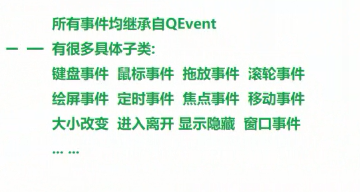
比如,按钮对象,他就有下面几个方法:

那么上面的鼠标点击事件,最终交给QPushButton对象的mousePressEvent函数(先找event方法)。
找到mousePressEvent方法之后,会自动发射信号,连接槽函数
import sys
from PyQt5.Qt import *
class App(QApplication):
def notify(self,receiver,evt):
# 筛选时间的接收者与事件对象类型,只保留QPushButton 与鼠标点击事件
if receiver.inherits("QPushButton") and evt.type() == QEvent.MouseButtonPress:
print(receiver,evt)
# print(receiver,evt)
return super().notify(receiver,evt)
class Btn(QPushButton):
def event(self,evt):
if evt.type == QEvent.MouseButtonPress:
print(evt)
return super().event(evt) # 根据事件类型继续向下分发
if __name__ == '__main__':
app = App(sys.argv)
window = QWidget()
btn = Btn(window)
btn.setText("按钮")
btn.move(100,100)
def cao():
print('按钮被点击了')
btn.pressed.connect(cao)
window.show()
# 该应用程序开启一个消息循环
sys.exit(app.exec_())
2.6.3 案例
测试以上API
2.7 定时器
2.7.1 API

2.7.2 应用场景
2.7.3 案例
from PyQt5.Qt import *
import sys
class MyObject(QObject):
# 定时器事件函数 重写该方法
def timerEvent(self,evt):
print(evt,"1")
class MyLabel(QLabel):
# 封装标签控件
def __init__(self,*args,**kwargs):
# 初始化父类
super().__init__(*args,**kwargs)
self.setText("10")
self.move(100, 100)
self.setStyleSheet("font-size:22px;")
self.timer_id = self.startTimer(1000)
def setSec(self,sec):
self.setText(str(sec))
def timerEvent(self,*args,**kwargs):
print("xxx")
# 字符串转换成整形数据
current_sec = int(self.text())
current_sec -= 1
self.setText(str(current_sec))
if current_sec == 0:
print("停止")
self.killTimer(self.timer_id)
if __name__ == '__main__':
app = QApplication(sys.argv)
window = QWidget()
window.setWindowTitle("QObject定时器的使用")
window.resize(500,500)
# obj = MyObject()
# # 那么 每隔一秒就会调用QObject中的 timerREvent函数 需要重写该方法
# timer_id = obj.startTimer(1000) # QtTimeTyper 是默认的参数 不需要进行设置
label = MyLabel(window) # 直接封装标签控件
label.setSec(5) # 设置倒计时时间
# 每隔一秒执行label对象中的 TimeEvent
# timer_id = label.startTimer(1000)
window.show()
sys.exit(app.exec_())

更多推荐
 已为社区贡献3条内容
已为社区贡献3条内容








所有评论(0)